Atminkite, kad šią klaidą gali sukelti administratoriaus teisių trūkumas
- Jei kyla problemų dėl klaviatūros kabelio, jis gali neveikti įvedant komandų eilutę.
- Vienas iš greičiausių būdų pašalinti bet kokias su komandų eilute susijusias problemas yra atlikti SFC nuskaitymą iš „PowerShell“.
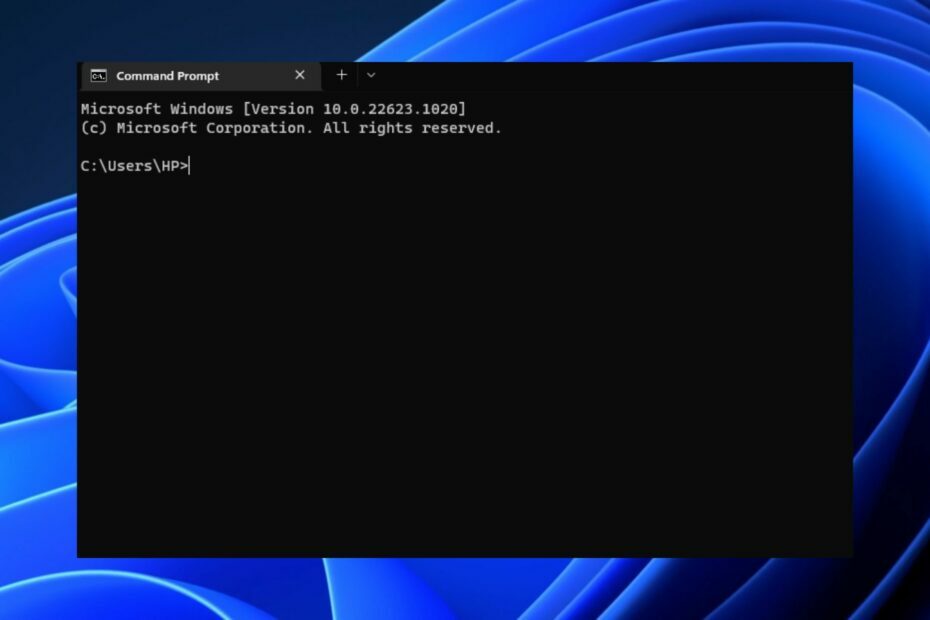
XĮDIEGTI PASPUSTELĖT ATSISIUNČIŲ FAILĄ
- Atsisiųskite „Restoro PC Repair Tool“. kuri ateina su patentuotomis technologijomis (yra patentas čia).
- Spustelėkite Pradėti nuskaitymą Norėdami rasti „Windows“ problemas, kurios gali sukelti kompiuterio problemų.
- Spustelėkite Remontuoti visus Norėdami išspręsti problemas, turinčias įtakos jūsų kompiuterio saugai ir našumui.
- „Restoro“ atsisiuntė 0 skaitytojų šį mėnesį.
Kai kurie mūsų skaitytojai neseniai pranešė, kad jie negali įvesti komandų eilutės, kad automatizuotų užduotį arba pašalinti kompiuterio problemas.
Tai gali atrodyti gana nerimą kelianti, kai negalite atlikti tam tikrų savo kompiuterio funkcijų. Nesijaudinkite, nes pateikėme keletą šios problemos trikčių šalinimo veiksmų.
Kodėl negaliu įvesti į komandų eilutę?
Gali būti keletas priežasčių, kodėl negalite įvesti į komandų eilutę. Iš vartotojų surinktų klaidų ir skundų nurodėme kai kurias galimas priežastis, kodėl negalite įvesti į komandų eilutę.
Kai kurie už tai atsakingi veiksniai yra šie:
- Klaviatūros laidas buvo atjungtas – Gali būti, kad klaviatūros laidas buvo atjungtas arba „Bluetooth“ klaviatūros jungtis neaktyvi.
- Sugadintas vartotojo profilis - Gali būti, kad negalėsite įvesti į komandų eilutę, jei jūsų dabartinė vartotojo profilis arba sistemos failai sugadinti.
- Antivirusinės ir trečiųjų šalių programos – Kai kurie vartotojai teigė atradę, kad jų priežastis buvo antivirusinė programa, o jį išjungę jie galėtų naudoti savo komandų eilutę.
- Jokių administracinių privilegijų – Kita galima šios klaidos priežastis – jei naudojate standartinę vartotojo paskyrą, kurioje jūsų paskyra neturi administratoriaus teisių. Turėtumėte apsvarstyti suteikiant administravimo privilegijas į savo vartotojo paskyrą.
Dabar, kai žinote kai kurias priežastis, kodėl negalite įvesti į komandų eilutę, pereikime prie šios problemos sprendimo būdų.
Ką daryti, jei negaliu įvesti į komandų eilutę?
Toliau pateikiami keli greiti patikrinimai, kuriuos galite atlikti, nes jie buvo naudingi kitiems:
- Patikrinkite klaviatūros prijungimo kabelį.
- Iš naujo paleiskite kompiuterį saugiuoju režimu.
- Kurį laiką išjunkite antivirusinę programinę įrangą ir, jei įmanoma, pašalinkite programą.
- Pašalinkite kai kurias nereikalingas programas iš užduočių tvarkyklės.
- Įdiekite visus laukiančius „Windows“ naujinimus.
Jei pritaikius visus išankstinius patikrinimus klaida išlieka, pereikite į kitą skyrių, kad pritaikytumėte išplėstinius sprendimus.
1. Paleiskite SFC nuskaitymą
- Paleiskite Pradėti meniu, tipas powershellviduje paieškos juosta, tada paspauskite Vykdykite kaip administratorius.

- Dabar lauke įveskite šią komandą PowerShell langą ir spustelėkite Įeikite:
SFC /scannow
- Palaukite, kol nuskaitymo procesas bus baigtas, ir uždarykite „PowerShell“ langą.
Baigę įsitikinkite, kad iš naujo paleidote kompiuterį. Jeigu „PowerShell“ nustojo veikti „Windows 11“., perskaitykite čia rekomenduojamus pataisymus.
Be rankinių veiksmų atlikimo, taip pat galite pasikliauti specializuota programine įranga, kuri automatiškai užbaigs procedūrą.
Eksperto patarimas:
REMIAMAS
Kai kurias kompiuterio problemas sunku išspręsti, ypač kai kalbama apie sugadintas saugyklas arba trūkstamus „Windows“ failus. Jei kyla problemų taisant klaidą, jūsų sistema gali būti iš dalies sugedusi.
Rekomenduojame įdiegti „Restoro“ – įrankį, kuris nuskaitys jūsų įrenginį ir nustatys gedimą.
Paspauskite čia atsisiųsti ir pradėti taisyti.
„Restoro“ yra viena iš patikimiausių parinkčių, nes ji nuskaito jūsų kompiuterį ir siūlo išsamią informaciją ataskaitoje apie visus netinkamai veikiančius komponentus, tada ir toliau juos pakeičia tinkamais failais valstybė.
⇒Gaukite „Restoro“.
2. Naudokite ekraninę klaviatūrą
- Kairiuoju pelės mygtuku spustelėkite Pradėti mygtuką ir įveskite kontrolės skydelisir paleiskite jį.
- Pasirinkite Lengva prieiga ir spustelėkite Lengvos prieigos centras.

- Tada pasirinkite Paleiskite ekraninę klaviatūrą.

- Kairiuoju pelės mygtuku spustelėkite Pradėti mygtukas, tipas cmd, tada paleiskite jį ir naudokite Ekrano klaviatūra.
Kai iškviesite „Windows“ ekraninę klaviatūrą, turėtumėte turėti galimybę įvesti tekstą komandų eilutėje.
Tačiau, jei Ekrano klaviatūra neveikia Taip pat turite pašalinti triktis naudodami mūsų vadovo pataisymus.
- PAŠALINTAS DXGI KLAIDŲ PRIETAISAS: 6 greiti būdai jį ištaisyti
- 0x8007001d „Windows“ naujinimo klaidos kodas: 4 būdai, kaip jį ištaisyti
- 0x800423f4 VSS klaida: 6 būdai, kaip ją ištaisyti
- Prašomas adresas negalioja jo kontekste [Pataisyti]
- Pataisymas: Disko valdymas Prisijungimas prie Virtualiojo disko tarnybos
3. Paleiskite CMD kaip administratorių iš užduočių tvarkyklės
- Paspauskite Ctrl + Shift + Esc klavišus, kad atidarytumėte Užduočių tvarkyklė ir pasirinkite Vykdykite naują užduotį.

- Į teksto lauką įveskite:
cmd.exe - Patikrink Sukurkite šią užduotį naudodami administratoriaus teisių laukelįir spustelėkite Gerai.

- The Komandinė eilutė bus nedelsiant paleistas jūsų kompiuteryje.
Paprastas triukas yra paleisti CMD kaip administratorių tiesiai iš užduočių tvarkyklės. Dėl to turėtumėte turėti galimybę įvesti komandų eilutę su administratoriaus teisėmis.
Jei Užduočių tvarkyklė neveikia kompiuteryje, peržiūrėkite galimus pataisymus šiame vadove.
4. Naudokite Legacy režimą
- Paleiskite Komandinė eilutė, spustelėkite Terminalo piktograma viršutiniame kairiajame kampe ir pasirinkite Savybės.

- Pasirinkite Galimybės pažymėkite langelį Naudokite senąją konsolęir spustelėkite Gerai.

Šis režimas turėtų leisti įvesti komandų eilutę, jei nėra problemų su kompiuterio klaviatūra.
Tai yra geriausi šios problemos sprendimai. Kad gautumėte optimalius rezultatus, būtinai atlikite veiksmus, aprašytus kiekvienam pataisymui.
Jei turite klausimų ar pasiūlymų, nedvejodami naudokite toliau pateiktą komentarų skyrių.
Vis dar kyla problemų? Pataisykite juos naudodami šį įrankį:
REMIAMAS
Jei pirmiau pateikti patarimai neišsprendė problemos, jūsų kompiuteryje gali kilti gilesnių „Windows“ problemų. Mes rekomenduojame atsisiunčiant šį kompiuterio taisymo įrankį (TrustPilot.com įvertinta puikiai), kad lengvai juos išspręstumėte. Įdiegę tiesiog spustelėkite Pradėti nuskaitymą mygtuką ir tada paspauskite Remontuoti visus.

